How to Print Excel Sheet in One Page- कई बार एक्सेल में कुछ बड़ी शीट होती है जो एक पेज पर प्रिंट नहीं हो पाती है, उनकी कुछ लाइन्स दूसरे पेज पर चली जाती है और हम चाहते है की पूरी शीट हमारे A4 पेज पर ही प्रिंट हो तो आज की इस पोस्ट मै आपको कुछ टिप्स बताऊंगा जिन्हें अजमा कर आप पूरी शीट हो एक ही पेज पर प्रिंट कर सकेंगे, तो इसे समझने के लिए पूरी पोस्ट को ध्यान से पढ़े.
Check How Many Pages will be Printed in Print Preview
इससे पहले कि आप एक्सेल की वर्कशीट को एक शीट में प्रिंट करने के लिए
सेटिंग्स को ऑप्टिमाइज़ करने के लिए सेट करें, उससे पहले प्रिंट
प्रीव्यू का उपयोग करके वर्तमान स्थिति की जाँच कर ले की पेज प्रिंट होने पर किस
प्रकार से आयेगा तथा कितनी लाइन्स पेज से बाहर दूसरे पेज में प्रिंट होंगी।
प्रिंट प्रीव्यू का उपयोग करने के लिए नीचे दिए गए चरणों को देखे:-
1. सबसे पहले फ़ाइल टैब पर क्लिक करें.
2. इसके बाद इसमें दिए गए प्रिंट आप्शन पर क्लिक करें. या आप कीबोर्ड शॉर्टकट से Ctrl + P का भी उपयोग
कर सकते हैं
3. इससे प्रिंट प्रीव्यू पेज खुल जाएगा जहां आप देख पाएंगे कि कितने पेज
प्रिंट होंगे और प्रत्येक पेज पर क्या प्रिंट होगा।
4. प्रिंट प्रीव्यू मोड में होने पर आप अगले/पिछले पेज पर जाने के लिए एरो
कीज का उपयोग कर सकते हैं।
How to Print Excel Sheet with Rows and Columns
एक्सेल शीट को एक पेज में फिट और प्रिंट करने के तरीके
अब, आइए कुछ विधियों को देखें जिनका उपयोग आप एक पेज पर
एक शीट में सभी डेटा को फिट करने के लिए कर सकते हैं और फिर अपनी रिपोर्ट को एक पेज
पर प्रिंट कर सकते हैं।
How to Autofill Dates in Excel Cells (एक्सेल सेल में तिथियों को ऑटोफिल कैसे करें)
कॉलम की चौड़ाई या रो की ऊंचाई एडजस्ट करें
सबसे पहले आप यह देखे की आपकी शीट में कॉलम बहुत चौड़े या रो की ऊचाई
अत्यधिक तो नहीं है अगर ऐसा है तो कोशिश करे की इसकी चौड़ाई और ऊंचाई को कम करे ।
लेकिन फिर, आपको कैसे पता चलेगा कि आपने पर्याप्त चौड़ाई और ऊंचाई
को कम किया है या नहीं? आप कैसे जानते हैं कि एक पेज पर सब कुछ फिट करने
के लिए आपको कितनी कॉलम की चौड़ाई कम करनी चाहिए? तो इसे
आसान बनाने के लिए, आप एक्सेल
में पेज लेआउट व्यू का उपयोग कर सकते हैं - जो आपको
रीयल-टाइम में दिखाता है कि आपकी रिपोर्ट के प्रत्येक पेज पर कितना डेटा प्रिंट
किया जाएगा।
पेज लेआउट मोड में आने और फिर कॉलम की चौड़ाई कम करने के चरण नीचे दिए
गए हैं:
1. सबसे पहले रिबन में व्यू टैब पर क्लिक करें.
2. इसके बाद इसमें दिए 'पेज लेआउट' आप्शन पर क्लिक करें।इस व्यू में आपकी वर्कशीट
पूरी दिखाई देने लगेगी.
3. अब डेटा को एक पेज पर फ़िट करने के लिए कॉलम की चौड़ाई कम करें। ऐसा करने के लिए, कर्सर
को कॉलम हेडर पर कर्सर के किनारे पर रखें जिसे आप आकार में कम करना चाहते हैं। फिर क्लिक करें और खींचें।
4. एक बार आपके पास एक पेज पर पूरा डेटा होने के बाद, आप आगे बढ़ सकते हैं और इसे प्रिंट कर सकते हैं।
5. कभी –कभी ऐसा भी होता है की ऐसा करने पर कुछ सेल में डेटा काट भी जाता है और पूरी तरह से प्रदर्शित नहीं हो पता है। ऐसा अक्सर तब होता है जब आप कॉलम की चौड़ाई बदलते हैं।
आप एक्सेल में रैप टेक्स्ट option को सक्रिय करके इसे ठीक कर सकते हैं । वापस नार्मल व्यू पर लौटने के लिए, 'Normal' पर क्लिक करें।
पेज स्केलिंग बदलें
एक्सेल में एक इन-बिल्ट आप्शन है जो आपको वर्कशीट को इस तरह से सेट करने
की अनुमति देता है जो एक पेज पर अधिक Row/Column को फिट करता है।
जब आप ऐसा करते हैं, तो यह केवल एक पेज में
सभी कॉलम या रो को फिट करने के लिए सब कुछ छोटा कर देता है। मान लीजिए कि आपके पास
एक शीट है जहां कॉलम प्रिंट होने पर अगली शीट पर फैल रहे हैं।
प्रिंट करते समय शीट को छोटा करने के चरण नीचे दिए गए हैं:
1. पेज लेआउट टैब पर क्लिक करें
2. इसमें दिए गए Scale to Fit option से पेज स्केल को अपनी आवश्यकतानुसार
कम करे जब तक की डाटा एक पेज पर सेट न हो जाए.
Row/Column को छुपाएं या हटाएं
प्रिंट करते समय एक पेज पर डाटा प्राप्त करने का एक और स्मार्ट तरीका
किसी भी कॉलम या पंक्तियों को छिपाना है जिसकी आपको आवश्यकता नहीं है।
यदि आपको बाद में इसकी आवश्यकता हो तो आपके पास हमेशा इन्हें फिर से
दृश्यमान बनाने का विकल्प होता है, लेकिन प्रिंट करते
समय इन्हें छिपाने से यह सुनिश्चित हो जाएगा कि आप स्थान का अनुकूलन कर रहे हैं और
प्रिंट करने के लिए कम पृष्ठों का उपयोग कर रहे हैं।
Row/Column को छिपाने के लिए, बस उनका
चयन करें, राइट-क्लिक करें और फिर छिपाएँ चुनें।
2 Simple Ways to Highlight Blank Cells in Excel
पेज ओरिएंटेशन बदलें
यदि आपके डाटा में अधिक कॉलम और रो हैं, तो
प्रिंट करते समय पेज के लेआउट को बदलना होगा ।
एक्सेल में दो ओरिएंटेशन होते हैं;
1. Portrait (एक्सेल में डिफ़ॉल्ट) – इसमें कॉलम की तुलना में अधिक रो
प्रिंट होती हैं
2. Landscape – इसमें रो की तुलना में अधिक कॉलम प्रिंट होते हैं
यदि आपके पास रो की तुलना में अधिक कॉलम हैं (जैसा कि नीचे दिखाया गया
है), तो आप अपने डेटा को फिट करने और एक पेज पर प्रिंट
करने के लिए पेज को लैंडस्केप में बदल सकते हैं।
एक्सेल में पेज ओरिएंटेशन बदलने के चरण नीचे दिए गए हैं:
1. पेज लेआउट टैब पर क्लिक करें
2. पेज सेटअप ग्रुप में डायलॉग बॉक्स लॉन्चर पर क्लिक करें। इससे 'पेज सेटअप' डायलॉग बॉक्स खुल जाएगा।
3. डायलॉग बॉक्स में पेज टैब पर क्लिक करें. ओरिएंटेशन विकल्प में, लैंडस्केप को चुनें.
5. अब आप Print
Preview पर जा सकते हैं और
देख सकते हैं कि आपकी मुद्रित रिपोर्ट कैसी दिखेगी।
6. पेज सेटअप डायलॉग बॉक्स खोलने के लिए कीबोर्ड शॉर्टकट ALT + P + S + P है.
पेज मार्जिन बदलें
कभी-कभी आपके पास केवल एक या दो अतिरिक्त कॉलम होते हैं जो एक नए पेज पर
प्रिंट हो रहे हैं या कुछ अतिरिक्त रो जो अगले पृष्ठ पर फैल रही हैं।
इसको हम पेज मार्जिन में थोड़ा सा समायोजन करके एक ही पेज पर पूरे डाटा को फिट कर सकते है।
यदि आपको नहीं पता कि पेज मार्जिन क्या है? – तो जब आप एक्सेल वर्कशीट
प्रिंट करते हैं, तो हर प्रिंटेड पेज के किनारों पर कुछ खाली जगह
होगी। इसी को पेज की मार्जिन कहा जाता है ।
अगर आप पेज मार्जिन को कम कर दे तो हो सकता है आपका डाटा एक पेज पर आ
जाए ।
एक्सेल में पेज मार्जिन को कम करने के चरण नीचे दिए गए हैं:
1. पेज लेआउट टैब पर क्लिक करें
2. पेज सेटअप ग्रुप में 'मार्जिन' पर क्लिक करें
3. custom पर क्लिक करें और अपनी आवश्यकतानुसार मार्जिन को कम करे.
उपरोक्त चरण पेज की मार्जिन को कम कर देंगे और आप एक ही पेज पर कुछ
अतिरिक्त रो /कॉलम को सेट होते हुए देख सकते हैं।
फ़ॉन्ट साइज़ को कम करें
कुछ अतिरिक्त रो /कॉलम को कम करने का एक और सरल तरीका है की आप फ़ॉन्ट
के साइज़ को कम करे।
केवल चयनित डेटा प्रिंट करें
कभी-कभी, आपके पास एक बड़ा डेटासेट हो सकता है, लेकिन हो सकता है कि आप उसे प्रिंट नहीं करना
चाहें। हो सकता है कि आप केवल चयनित डेटा प्रिंट करना
चाहते हों।
चयनित डेटा को प्रिंट करने के लिए आप नीचे दिए गए चरणों का उपयोग करे :
1. वह डेटा चुनें जिसे आप प्रिंट करना चाहते हैं
2. इसके बाद फ़ाइल टैब पर क्लिक करें और यहाँ से प्रिंट पर क्लिक करें
(या कीबोर्ड शॉर्टकट का उपयोग करें - Ctrl + P)
3. प्रिंट चयन विकल्प पर क्लिक करें इसके बाद प्रिंट पर क्लिक करें।
उपरोक्त चरण केवल चयनित डेटासेट को ही प्रिंट करेंगे।
पेज ब्रेक जोड़ें
यदि आपके पास एक बड़ा डेटासेट है। और आपको
यह स्पष्ट है कि इसे एक पेज में फिट नहीं किया जा सकता है और इस पूरे डेटा को
प्रिंट करने में कई पेज लगेंगे।
तो आप एक्सेल में पेज ब्रेक को जोड़ सकते हैं ताकि एक्सेल को यह पता
चल सके कि वर्तमान पेज पर प्रिंटिंग को कहां रोकना है और बाकी को अगले पेज पर
फैलाना है।
एक्सेल में पेज ब्रेक जोड़ने के चरण नीचे दिए गए हैं:
1. उस सेल का चयन करें जहां आप पेज
ब्रेक डालना चाहते हैं । इस सेल से आगे सब कुछ अगले पेज पर प्रिंट होगा
2. पेज लेआउट टैब पर क्लिक करें
3. पेज सेटअप ग्रुप में, ब्रेक्स विकल्प पर
क्लिक करें
4. इन्सर्ट पेज ब्रेक्स पर क्लिक करें
उपरोक्त चरण एक पृष्ठ विराम जोड़ देंगे और पृष्ठ विराम से पहले सब कुछ
एक शीट में और शेष डेटा अन्य शीट में मुद्रित किया जाएगा।
तो इस प्रकार से ये विभिन्न तरीके हैं जिनका उपयोग आप डेटा को एक पेज
में फ़िट करने और एक पेज पर एक्सेल स्प्रेडशीट प्रिंट करने के लिए कर सकते हैं
Combine Text from two or more cells into one cell (Concatenate) - New!
Difference Between Basic Excel and Advance Excel with Formulas and Functions
अंत में
आशा है की पूरी पोस्ट पढने के बाद आपको Excel में किसी बड़ी डाटा शीट को एक ही पेज पर प्रिंट करना आ गया होगा. अगर एक्सेल से सम्बंधित कोई और सवाल हो तो कमेंट के माध्यम से पूछ सकते है.
Download 50 MS Excel Practical Assignment Pdf Questions Free for Practice
Excel Index and Match Function use with Example in Hindi - New!
Excel Logical function if, and, or, not use in hindi
Excel Weekend Formula (Weekday) in Hindi - New!
Fill Blank Cells in Excel with Zero (0), Dash(-) and Value from Above List
Free Download 50 Excel Sheet Practical Assignment Questions for Practice



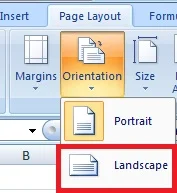









0 टिप्पणियाँ
Please Submit Own Valuable Comments For This Post